Si para navegar por internet, has decidido utilizar el navegador Web Google puede que ya seàs que este software ofrece notificaciones en el escritorio, es decir, notificaciones que se mostrarán junto en la bandeja del sistema de Windows y no en la propia interfaz del navegador Web. Estas notificaciones te permitirá conocer en tiempo real por ejemplo, cuando recibes un correo electrónico en Gmail o un mensaje en Facebook incluso si tu navegador Web se encuentra minimizado en la barra de tareas.
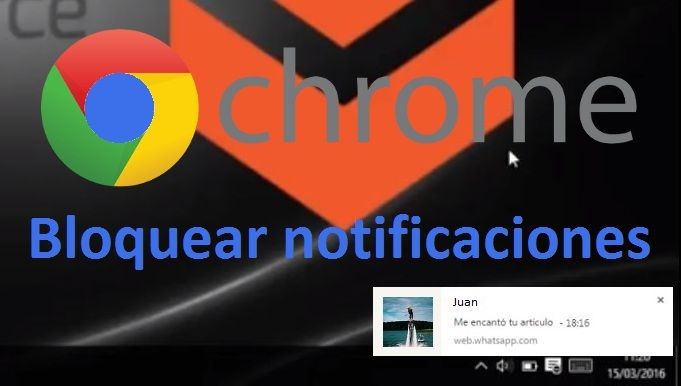
Sin embargo, en muchas ocasiones estas notificaciones pueden ser inoportunas o simplemente irritantes. Es entonces cuando nos hacemos preguntas como: ¿puedo desactivar las notificaciones de Facebook en Google Chrome? o ¿Puedo desactivar las notificaciones de Gmail en Google Chrome?
Pues la respuesta es un contundente SI. Además podremos no solo deshabilitar las notificaciones de servicios de manera individualizada, sino que también podrás desactivar todas las notificaciones de todos los servicios vinculados a Google Chrome. A continuación, en este tutorial te mostramos cómo hacerlo paso a paso.
Deshabilitar notificaciones de escritorio del navegador Google Chrome como por ejemplo Facebook o Gmail.
Lo primero que tendremos que hacer será abrir nuestro navegador Web para renglón seguido acceder a la configuración del navegador lo cual puede hacer, realizando clic sobre el icono de tres líneas horizontales situado en la parte superior derecha de la interfaz. Esto dejará al descubierto un menú en el que tendremos que seleccionar la opción Configuración.
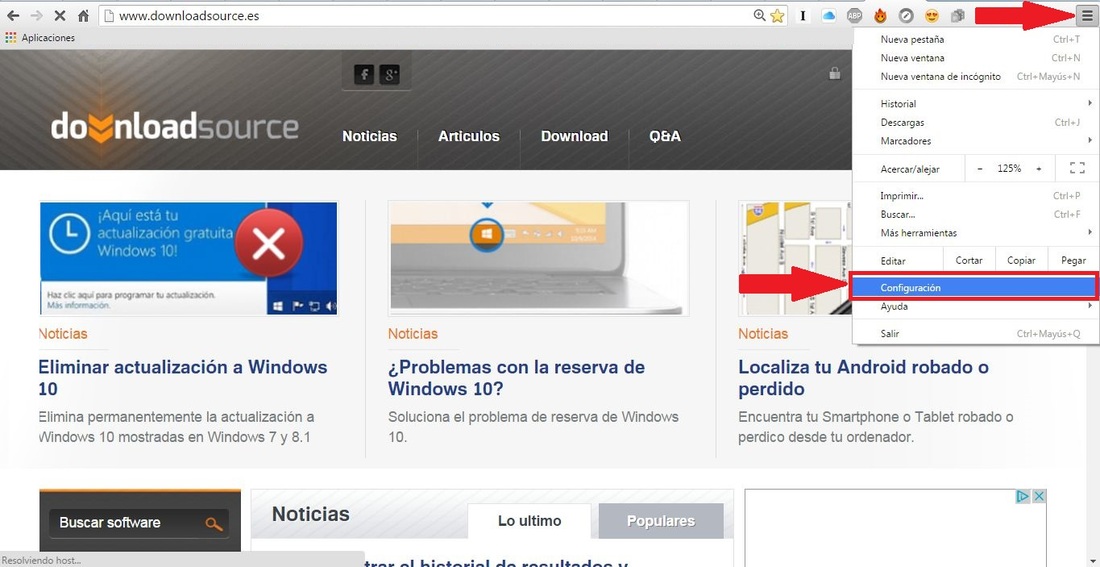
Una vez que la configuración se muestre en una nueva pestaña, verás como una amplia lista de opciones que pueden ser personalizada. En esta lista deberás desplazarte hacia la parte inferior de la configuración en la que se muestra la opción: Mostrar configuración avanzada, en la cual tendrás que hacer clic. Esto provocará que se muestren un mayor número de opciones de personalización justo debajo.
Al desplazarnos hacia abajo en la pantalla verás la sección Privacidad en la cual a su vez encontrarás varios botones. En este caso tendremos que hacer clic en la opción Configuración de Contenido… Esto te dará acceso a una nueva ventana en la que tendrás que buscar la sección: Notificaciones.
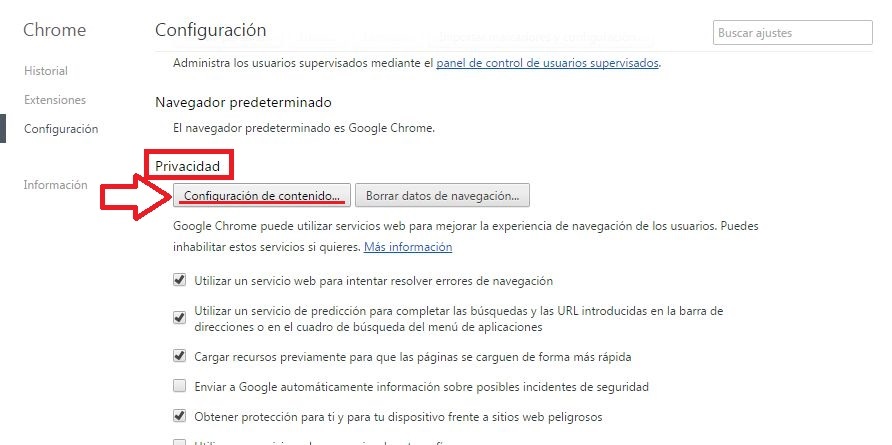
En esta sección encontrarás y deberás marcar la opción: No permitir que los sitios muestren notificaciones. Una vez marcada solo te queda hacer clic sobre el botón Listo para que la configuración quede guardada y a partir de ahora dejes de recibir cualquier tipo de notificación.
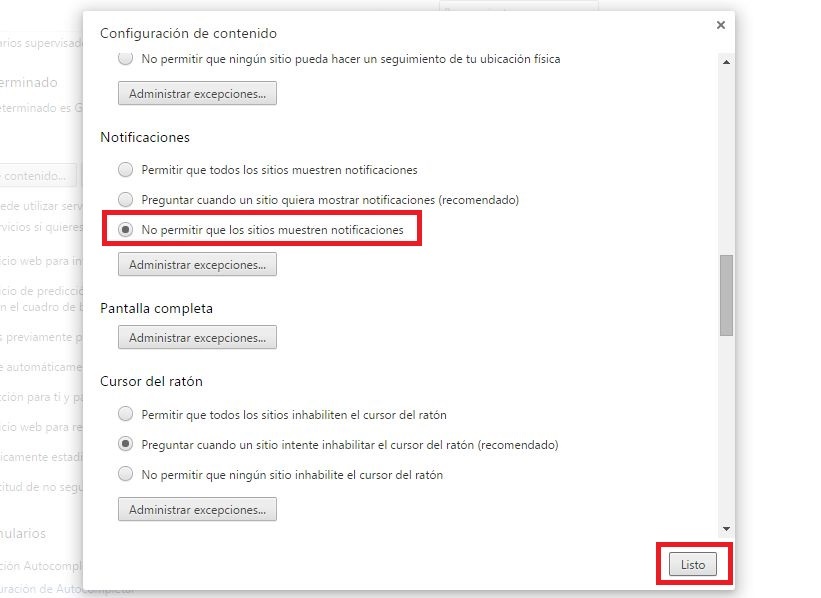
No obstante en el caso de que queramos dejar de recibir notificaciones de un servicio o Web específica a través de Google Chrome, antes de hacer clic sobre el botón Listo una vez marcada la opción No permitir que los sitios muestren notificaciones deberás hacer clic en el botón Administrar Excepciones.
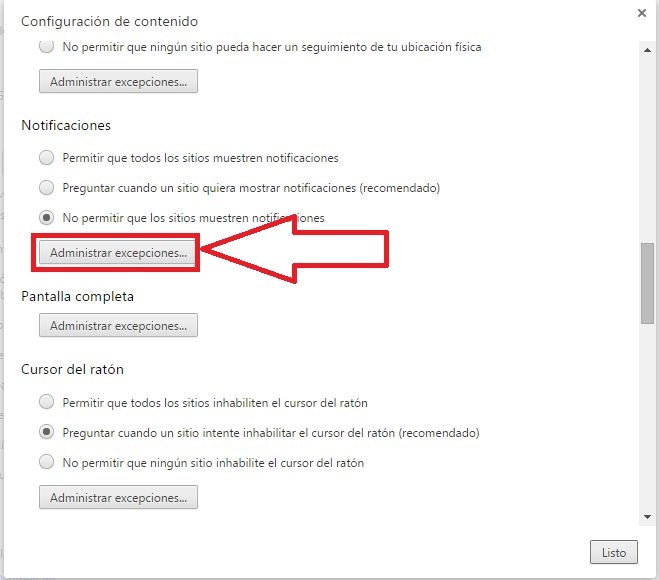
Esto hará que se vuelva abrir una nueva ventana en la que podrás indicar de manera específica, los servicios Webs que pueden mostrar notificaciones y los que no. Para ello solo basta indicar Permitir o Bloquear en el recuadro de cada uno de los servicios mostrados en la lista. Además también podrás introducir servicio nuevos a la lista de los que deseas bloquear o permitir dichas notificaciones.
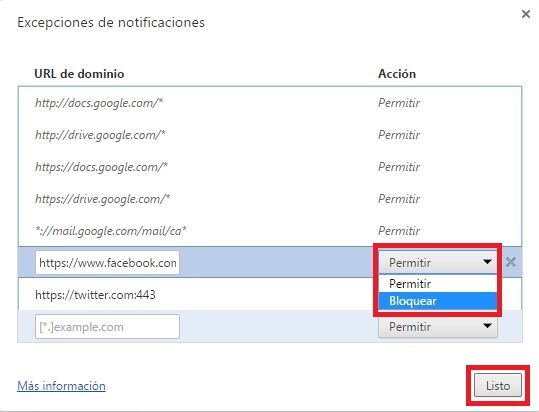
Una vez que todo está configurado no te olvides de hacer clic en el botón listo para que los cambios surtan efecto y a partir de ese momento deje de mostrarse las notificaciones de los sitios Web que hayas bloqueado.
